终于把废旧电脑变成了服务器!差点被女票拿去换洗脸盆,真香!
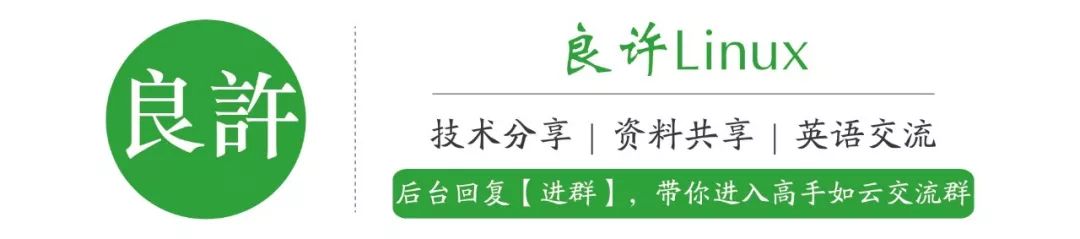
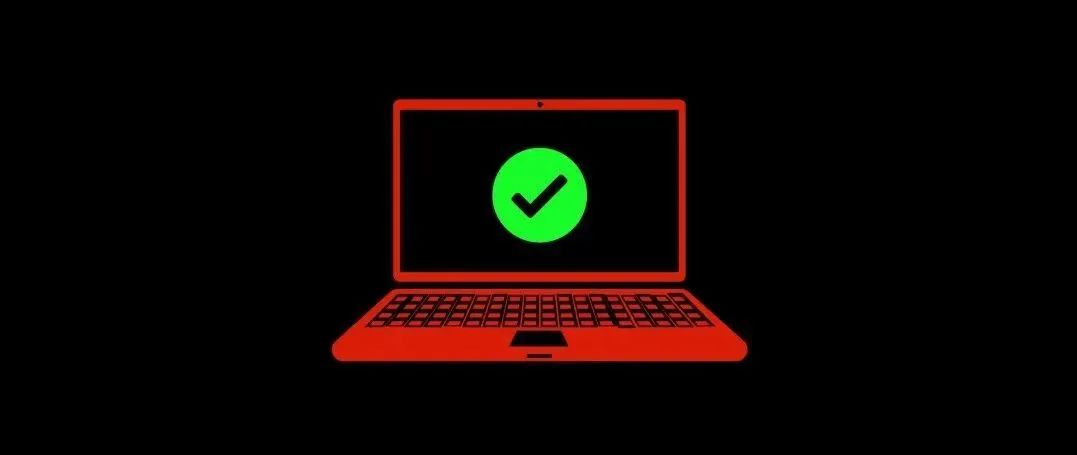
点击「阅读原文」查看良许原创精品视频。
点击「阅读原文」查看良许原创精品视频。
折腾一下
因为自己家里有一台很旧很旧的闲置笔记本,刚好听说电信的宽带可以免费申请到公网ip,同时家里的光猫和路由这次也从百兆换成了千兆,所以就想着搭建一套属于自己的云服务器放在家里,希望能够从外网访问自己搭建的服务,感觉会很爽!
所以本文主要聊一聊这个折腾和改造的过程。
基础条件
本文使用的是一台闲置的旧 ASUS笔记本(奔腾双核CPU、4G内存、360GHDD):安装Linux绰绰有余家庭宽带,具有公网 IP有一个自己的域名(各大云厂商购买即可) 支持桥接模式的光猫、支持 NAT和静态地址绑定的路由器(大多数都支持)
下面聊聊具体步骤。
服务器系统安装
虽然这次实验所用的笔记本配置比较低了,但是因为作为一台个人服务器,其实性能还是很够用了的,这里选择安装的系统是Linux的Debian10_64位。
经过尝试发现真机安装Debian还是很舒服的,当然这里要吐槽的就是真机安装系统比虚拟机一般要麻烦那么一点。

Debian下载地址:www.debian.org/distrib
这里建议是下载小型安装镜像,因为即使下载了完整的CD镜像,实际上联网安装的话还是会建议你使用互联网镜像的,毕竟可以自己选择镜像源,下载起来其实还是挺快的。
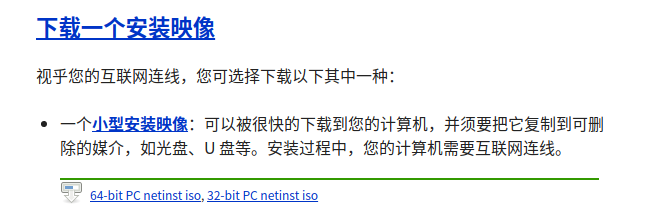
安装的话这里建议先安装GUI,因为自己试了很多次,发现不安装GUI的话很多东西都缺失,到时候要么局域网都连不上,要么又是中文字体有问题(建议开始就不选择中文,直接选择英文),最后再卸载掉GUI以节省硬件资源和电费。同时设置笔记本盒盖不休眠,CPU调度模式改为保守。
宝塔面板666
之前尝试过自己安装一些服务器环境必须的服务,结果到处踩坑,发现有点费劲了,最后还是用了宝塔面板,Web界面一键部署环境,比较省时省心。
安装宝塔面板非常简单,基本属于一键安装,可以参考:
https://www.bt.cn/download/linux.html
宝塔面板除了一键部署环境外,还可以实施性能监控、计划任务、管理数据库、网站、FTP服务,反正挺好用的,功能很强大。
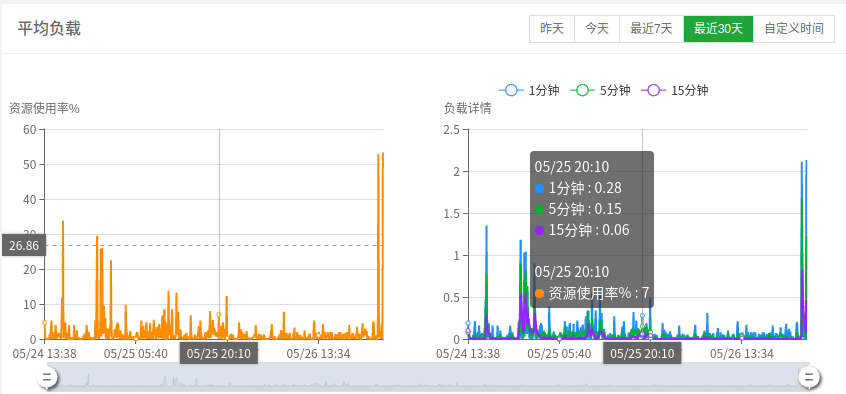
路由NAT和服务器DDNS服务
因为运营商给的公网ip并不是固定的,为了实现一直云访问服务器,需要ddns服务将本机当前公网ip解析到指定域名上。
但是通常路由器上自带的ddns服务基本上是花生壳,限速还不免费,所以这里采取服务器上解析的方案。
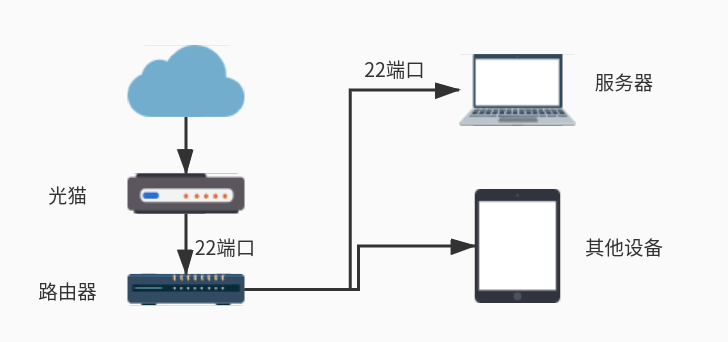
光猫改成桥接模式,路由器通过拨号方式来上网,然后路由器的防火墙是不能关的,所以要用NAT映射把访问端口做一个转换,例如访问路由器的22端口转到我们服务器的22端口来。
服务器上开启了什么端口,在路由器上就进行一次NAT转换。同时将服务器的ip进行静态地址绑定,使得服务器的局域网内地址不会再改变,确保前面的端口映射有效。
这样就实现了通过访问公网ip就能访问我的服务器了。当服务器上启动新的服务后,只需要在路由器上添加一个新的端口映射。
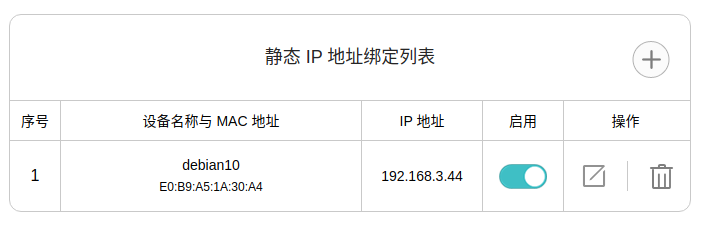
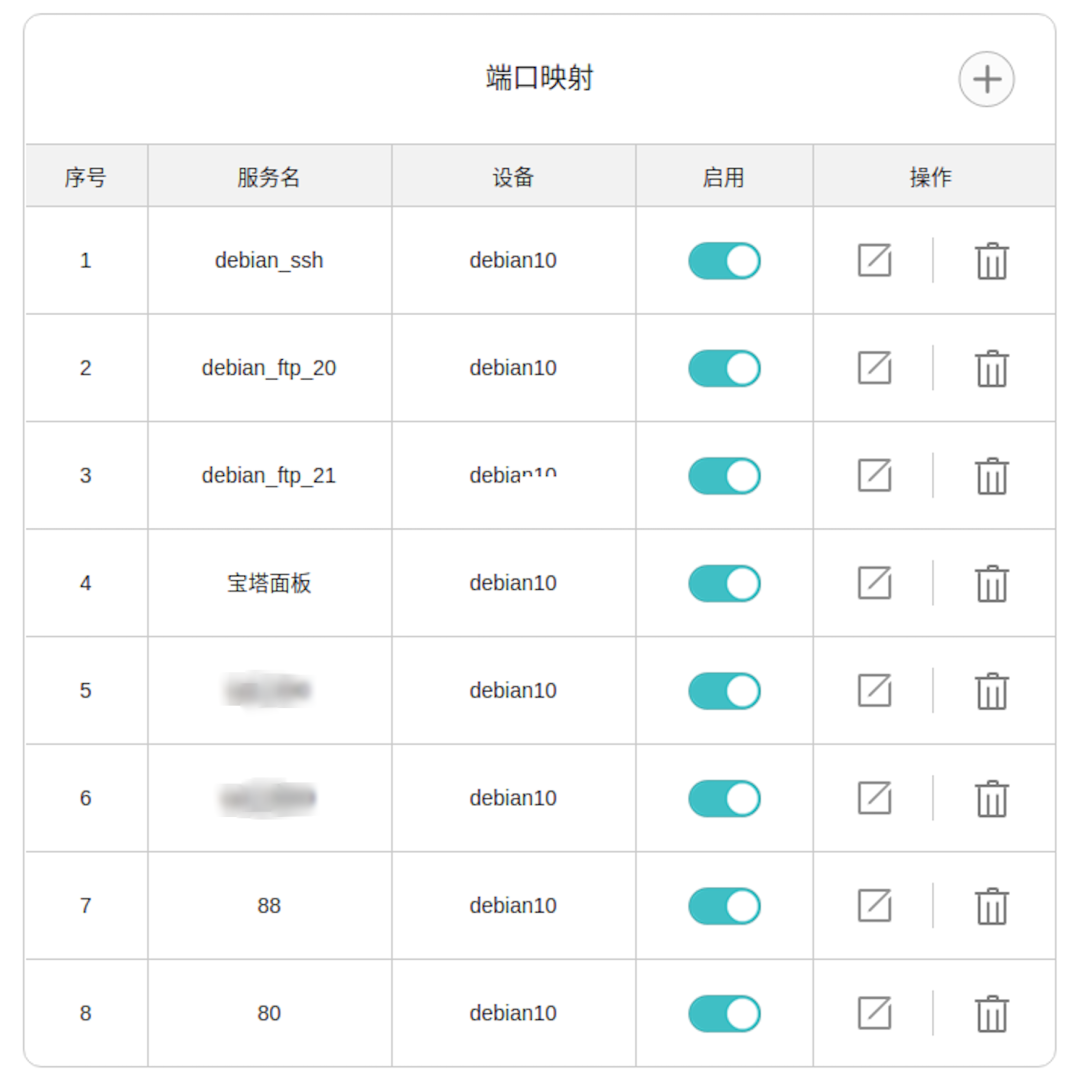
定时更新解析
这一步非常重要!需要定时更新公网ip并解析到指定域名的ddns服务。
这里用的是github上的一个aliyun_ddns开源项目,其通过阿里云给的api可以通过自己的程序进行域名解析。
项目地址为:github.com/limoxi/aliyun_ddns
修改项目中的相关信息后,运行这个项目中的python程序就可以实现一次获取本机的公网ip并解析到预设的域名
之前刚提到过宝塔面板可以执行计划任务,正好可以在宝塔中将这个程序设置为每10min自动运行一次(阿里云域名解析也是10分钟更新一次DNS缓存),这样就完事了。
至于为什么一定要用宝塔呢,其实无所谓,也可以自己在命令行手动设置,但是宝塔挺方便的,时间、脚本一键修改、日志一键查询,真的是不要太方便。

真香时刻
到此为止,基本上就完成了本地服务器上云的需求了。
通过智能排插,部署完上述服务后,监测到服务器的功率约为25w,24小时不停机运转一个月算下来才18度电,下行带宽可达250M,上行带宽37M,比起买腾讯云、阿里云的服务器等,成本更低的同时还能实现大得多的带宽、更大的内存和硬盘,岂不是美滋滋了。
本公众号全部博文已整理成一个目录,请在公众号里回复「m」获取! 推荐阅读:
5T技术资源大放送!包括但不限于:C/C++,Linux,Python,Java,PHP,人工智能,单片机,树莓派,等等。在公众号内回复「1024」,即可免费获取!!

